Resumen de IA verificado ◀▼
Edite el horario de gestión de personal para varios agentes con la edición masiva. Tendrá la posibilidad de agregar, editar o borrar turnos, programar tareas y administrar el tiempo libre. Esta función ayuda a manejar los cambios que afectan a varios agentes de una vez: un método eficiente que permite ahorrar tiempo y garantizar que el horario de su equipo se mantenga al día siempre. Use filtros para dirigirse a grupos o agentes específicos y hacer ajustes precisos al horario.
Después de generar el horario de gestión de personal (WFM), puede editarlo a su gusto. Y también puede hacer cambios rápidos y de una vez a una gran cantidad de horarios de agentes a través de la edición masiva. Tendrá la posibilidad de agregar y borrar turnos, programar tareas y agregar tiempo libre de los agentes.
Si desea hacer cambios a su horario para un solo agente, consulte Edición de un horario de gestión de personal para un agente.
Artículo relacionado:
Agregar turnos
Edite su horario de gestión de personal con solo agregar turnos para varios agentes a la vez. Cuando se añaden turnos de forma masiva, se puede especificar el tipo de turno, un intervalo de fechas y los agentes para quienes se agregan los turnos.
- En Gestión de personal, pase el mouse por encima del icono de horario (
 ) en la barra de navegación y luego seleccione Horario.
) en la barra de navegación y luego seleccione Horario. - Haga clic en el menú Edición masiva y seleccione Agregar turnos.

- En el menú Turnos, seleccione un tipo de turno.

Los turnos se organizan por ubicación e incluyen turnos automáticos, fijos y rotativos. Aquí encontrará más información sobre ubicaciones y turnos.
- Elija un Intervalo de fechas.
- Si lo desea, seleccione Forzar la generación de turnos para todos los días seleccionados independientemente de las reglas de ubicación.
Si selecciona la opción anterior, no se aplican los días de la semana en los turnos fijos ni los requisitos ni el horario operativo establecidos en las ubicaciones en los turnos automáticos.
- Haga clic en la pestaña Agentes y seleccione a los agentes a quienes va a agregar este turno.
- Haga clic en Agregar turnos.
- Haga clic en Publicar para publicar el horario actualizado.
Editar turnos
Edite su horario de gestión de personal con solo mover los turnos de varios agentes a la vez. Cuando cambie las horas de inicio o finalización de los turnos de forma masiva, puede especificar horas exactas o agregar o quitar horas para hacer ajustes relativos.
Para cambiar las horas de inicio o finalización para varios agentes
- En Gestión de personal, pase el mouse por encima del icono de horario (
 ) en la barra de navegación y luego seleccione Horario.
) en la barra de navegación y luego seleccione Horario. - Haga clic en el menú Edición masiva y seleccione Editar turnos.
- Elija un intervalo de fechas y seleccione los agentes cuyos turnos necesita cambiar.
- Haga clic en Editar turnos en la parte inferior y seleccione Cambiar la hora de finalización o Cambiar la hora de inicio.
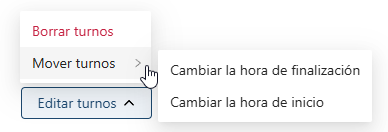
- Seleccione la pestaña para Horarios específicos o Ajuste relativo.
- Si seleccionó Horarios específicos, elija la nueva hora de inicio o finalización usando el selector de calendario o el campo de entrada, y luego haga clic en Aceptar.
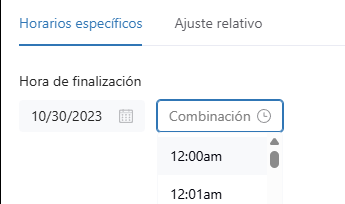
- Si seleccionó Ajuste relativo, escriba un valor de tiempo para sumárselo o restárselo a la hora de inicio o finalización actual. Por ejemplo, ingrese +00:30 para que termine 30 minutos más tarde. Luego haga clic en Aceptar.
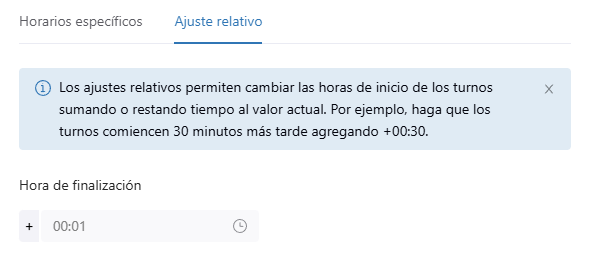
Agregar una tarea
Edite su horario de gestión de personal con solo agregar tareas generales o flujos de trabajo para varios agentes a la vez.
Cuando se agregan tareas, tiene la opción de hacerlas recurrentes. Por ejemplo, tal vez le interese programar reuniones o capacitaciones con una sola persona que sean recurrentes.
- En Gestión de personal, pase el mouse por encima del icono de horario (
 ) en la barra de navegación y luego seleccione Horario.
) en la barra de navegación y luego seleccione Horario. - Haga clic en el menú Edición masiva y seleccione Agregar tarea.
- Desde el menú Tarea, seleccione una tarea general o un flujo de trabajo.
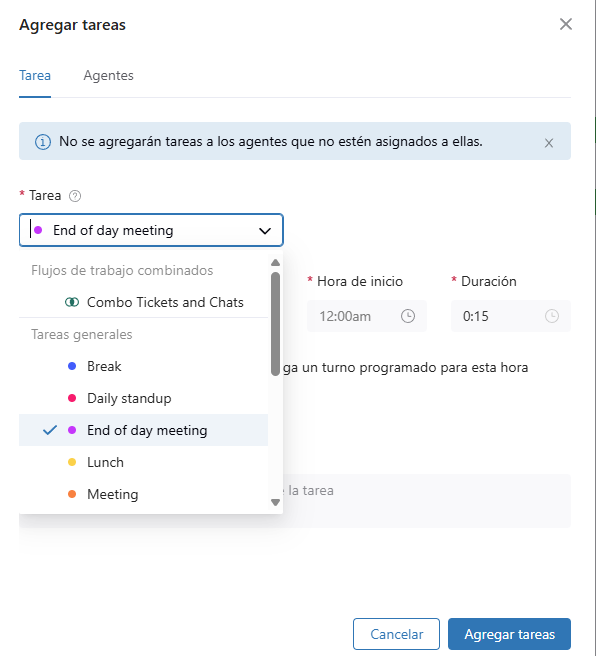
- Elija una Fecha, Hora de inicio y Duración.
También puede agregar una nota para proporcionar más contexto a los agentes cuando se selecciona esta tarea.
La tarea muestra una esquina blanca y los agentes pueden ver la nota si pasan el cursor por encima.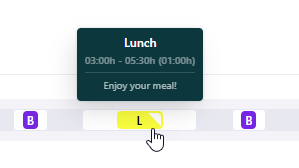
- Mantenga seleccionada la opción Agregar tarea aunque el agente no tenga un turno programado para esta hora si la tarea ocurre fuera del turno. Por ejemplo, esta opción le puede servir para reuniones obligatorias.
- Si lo desea, active Programar tarea recurrente.

- Si está programando una tarea recurrente, seleccione con qué frecuencia desea que la tarea se repita y cuál será la fecha final. Nota: Una tarea se puede programar para que se repita con hasta 60 días de anticipación.
- Haga clic en la pestaña Agentes y seleccione a los agentes a quienes va a agregar esta tarea.
- Haga clic en Agregar tareas.
- Haga clic en Publicar para publicar el horario actualizado.
Los agentes reciben una notificación push que les informa sobre los cambios en el horario. Al hacer clic en el vínculo de la notificación, van directos a su horario.
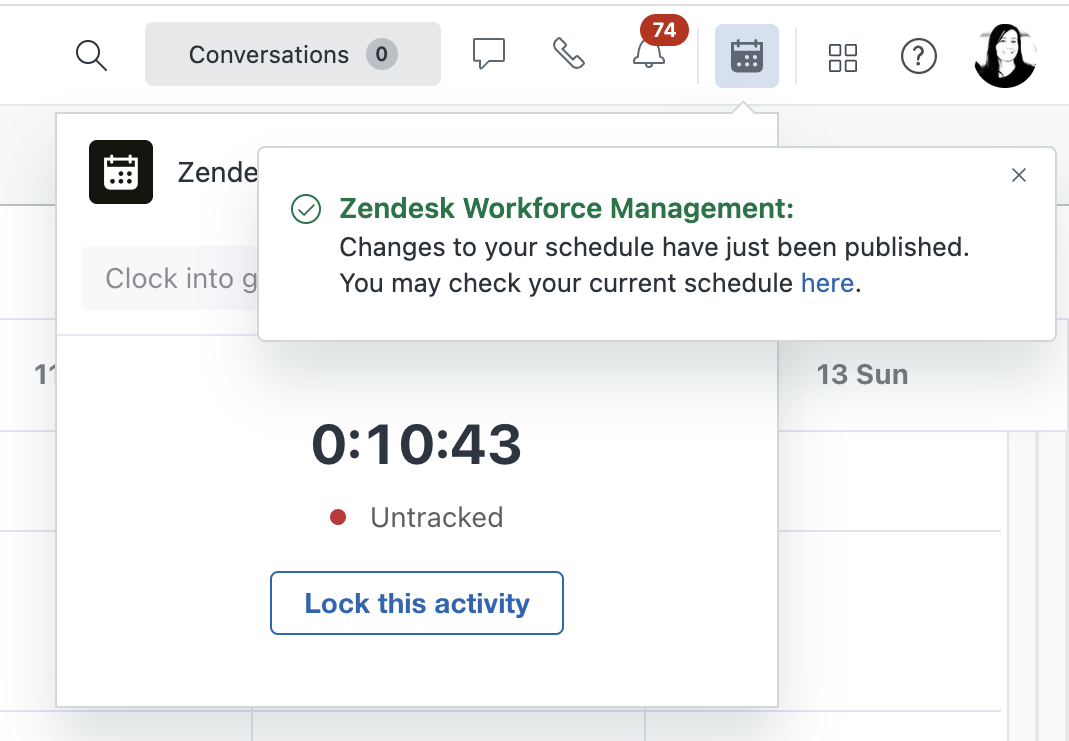
Borrar turnos
Puede borrar turnos para uno o más agentes y, para ahorrar tiempo, puede borrar varios a la vez, en lugar de borrarlos uno por uno.
Para borrar turnos para varios agentes
- En Gestión de personal, pase el mouse por encima del icono de horario (
 ) en la barra de navegación y luego seleccione Horario.
) en la barra de navegación y luego seleccione Horario. - Haga clic en el menú Edición masiva y seleccione Editar turnos.
Se abre el cuadro de diálogo Edición masiva de turnos. El intervalo de fechas que estaba viendo está seleccionado de manera predeterminada.
- Si lo desea, seleccione un Intervalo de fechas.

- Filtre por Grupo, Ubicación o Equipo. Puede seleccionar varios grupos, ubicaciones o equipos.
O si no, puede buscar determinados agentes en la barra de búsqueda Agentes.
- Haga clic en Filtrar resultados.
Los turnos de los agentes aparecen en una lista.
- Marque la casilla de verificación en la parte superior de la tabla para seleccionar todos los turnos filtrados, o bien seleccione casillas de verificación para turnos de manera individual.

- Haga clic en Editar turnos y luego en Borrar turnos.

- Haga clic en Borrar turnos para confirmar que desea borrarlos.
- Haga clic en Publicar para publicar el horario actualizado.
Agregar tiempo libre
Puede agregar tiempo libre para uno o más agentes. Al agregar tiempo libre de forma masiva, puede agregar varias fechas, además de elegir entre días libres completos o parciales.
Si desea administrar las solicitudes de tiempo libre de los agentes, consulte Acerca de la página de administración de tiempo libre.
Para agregar tiempo libre para varios agentes
- En Gestión de personal, pase el mouse por encima del icono de horario (
 ) en la barra de navegación y luego seleccione Horario.
) en la barra de navegación y luego seleccione Horario. - Haga clic en el menú Edición masiva y seleccione Agregar tiempo libre.

Se abre el cuadro de diálogo Agregar tiempo libre de forma masiva.
- Seleccione un Motivo de tiempo libre predefinido.
- Como tipo, seleccione Día completo o Parcial.
Si selecciona Parcial, defina la Hora de inicio y la Hora de finalización.

- Seleccione una o más Fechas.

- Haga clic en la pestaña Agentes.
- Filtre la lista por Grupo, Ubicación o Equipo. También puede seleccionar agentes en particular o todos los agentes.
Por ejemplo, puede seleccionar todos los agentes si está programando tiempo libre para un día feriado.

- Haga clic en Agregar tiempo libre.
El tiempo libre de los agentes seleccionados se agrega al horario y se publica de inmediato.